Probablemente sabes que la aplicación de Blink almacena las grabaciones de vigilancia de tus cámaras. La aplicación te permite previsualizar, gestionar e incluso compartir tus videos de Blink, pero ¿sabías que es necesario eliminar estos clips de vigilancia de tu aplicación? No siempre, pero de vez en cuando.
Afortunadamente, borrar videos es una de las tareas más sencillas de realizar en tu aplicación de Blink. Hemos preparado una guía completa sobre cómo eliminar clips en Blink.
Configurando la aplicación Blink en tu teléfono
Blink es uno de los sistemas de vigilancia para el hogar más confiables en los Estados Unidos y más allá. Viene con una aplicación fácil de usar que funciona como una estación de monitoreo, brindándote acceso a cada dispositivo Blink en tu hogar. Puedes agregar varias cámaras inalámbricas, el timbre Blink y más.
Dependiendo de la configuración, cualquier cámara Blink en tu hogar transmitirá en vivo y/o grabará clips de vigilancia que podrás previsualizar y gestionar utilizando la aplicación.
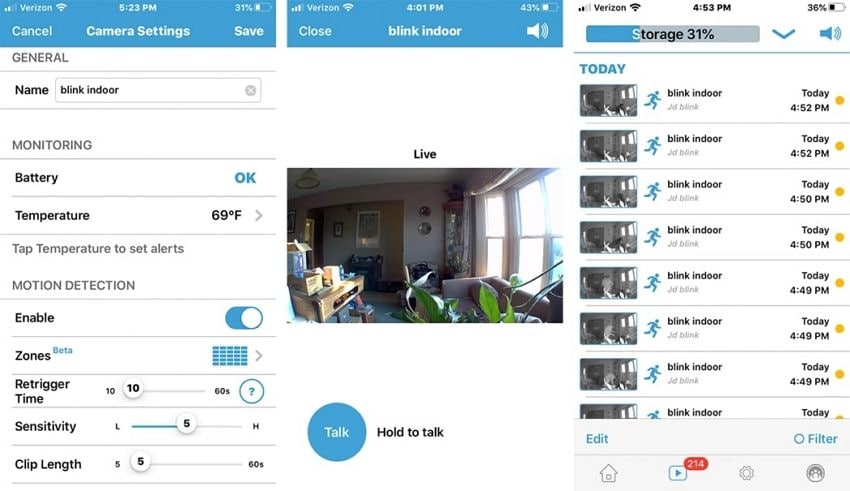
¿Cómo se obtiene la aplicación de Blink? Lo descargas en tu dispositivo portátil.
La aplicación Blink está disponible tanto para Android como para iOS. Puedes utilizarla en la mayoría de los teléfonos inteligentes y tabletas, así como en muchos productos habilitados para Alexa. Encuéntrala en Google Play, Apple Store y Amazon Appstore, o visita el sitio web oficial de Blink y escanea el código QR para descargarla directamente.
Cómo Blink elimina automáticamente los videos
¿Cómo suele grabar un Blink una secuencia de video?
¿Y qué haces con ello?
Las cámaras de Blink están siempre encendidas, pero no hay razón para que usted tenga que ver horas y horas de metraje sin nada relevante. Para ahorrarle problemas, una cámara Blink comenzará a grabar un clip cuando detecte cualquier tipo de movimiento. Además, el clip incluirá 10 segundos antes del movimiento.
La aplicación de Blink le permite ver todos los clips grabados y decidir qué hacer con ellos. Tendrá 60 días para hacer esto, después de los cuales el clip se eliminará automáticamente. ¿Por qué? Porque ninguna cámara de vigilancia tiene espacio de almacenamiento ilimitado para metraje, ni siquiera las inteligentes como Blink.
Blink le permite ajustar el período de eliminación automática a 3, 7, 14 o 30 días.
La mejor práctica es previsualizar los videos grabados antes de que se acumulen.
¿La mayoría de tus videos de Blink tienen como protagonista al gato de tu vecino? ¡Eso es genial! Si no hay nada sospechoso ocurriendo, no hay razón para mantener los clips que has visto. Elimínelos para hacer espacio para nuevo metraje. De lo contrario, la aplicación de Blink podría eliminar un video importante antes de que lo hayas visto.
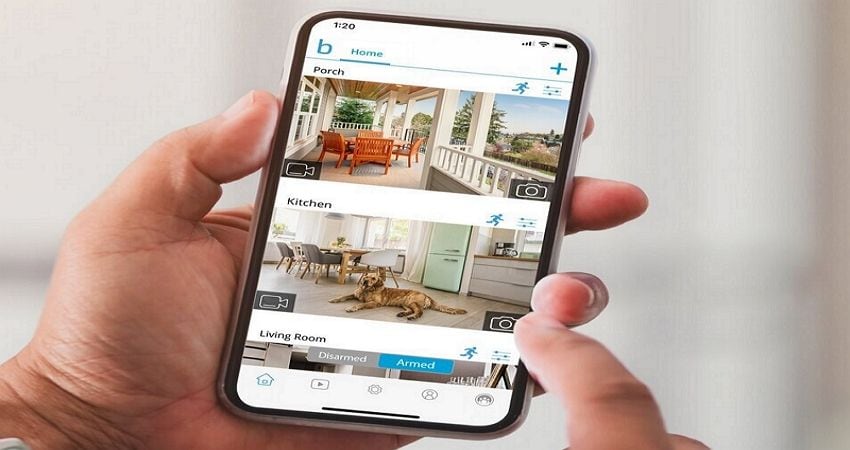
Eso nos lleva al tema principal de hoy: cómo eliminar un video de Blink.
Cómo eliminar un clip específico en la aplicación de Blink
La aplicación de Blink está recibiendo muchos elogios de sus usuarios por su interfaz limpia y su navegación intuitiva. Todas las funciones básicas, incluida la eliminación del video, son muy lógicas y fáciles de realizar. Sin embargo, si es la primera vez que utilizas la aplicación de Blink, es posible que te sientas más cómodo/a con un poco de ayuda.
Sin más preámbulos, aquí te explicamos cómo eliminar un clip específico en la aplicación de Blink:
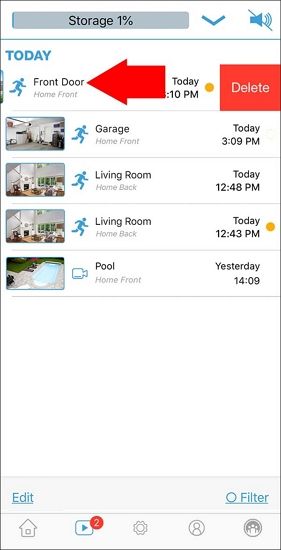
- Paso 1. Descarga e inicia la aplicación en tu dispositivo móvil.
- Paso 2. Inicia sesión utilizando tus credenciales y añade tu(s) dispositivo(s) Blink.
- Paso 3. En la barra inferior de la pantalla, toca en Clips.
- Paso 4. Encuentra el video que deseas eliminar y deslízalo hacia la izquierda.
- Paso 5. Para borrar este video de Blink, toca en Eliminar.
El proceso es el mismo para todos los tipos de dispositivos, con diferencias insignificantes en la interfaz.
Siguiendo estos pasos, es posible que elimines un video sin verlo primero. Si deseas ver el metraje antes de eliminarlo, sigue los pasos del 1–3. Luego, encuentra el video que deseas ver y presiona para reproducirlo. También puedes eliminar el video mientras lo estás viendo. Aquí te explicamos cómo hacerlo:
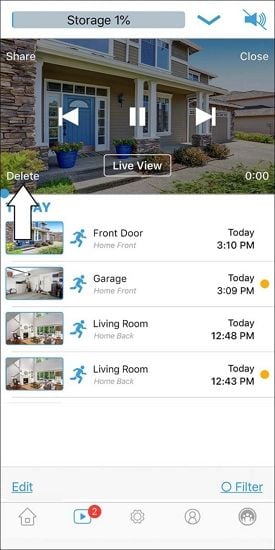
- Paso 1. Mientras estás viendo el video, toca la pantalla para acceder a más opciones.
- Paso 2. Aparecerán las opciones para Compartir, Cerrar y Eliminar el video.
- Paso 3. En la esquina izquierda, toca en Eliminar para borrar el video.
Nota: Cuando la aplicación de Blink elimina automáticamente los videos después de 60 días, recuperarlos es prácticamente imposible. Sin embargo, si borras accidentalmente un video de Blink que no has visto, hay una forma de recuperarlo. Simplemente sigue este enlace para aprender cómo recuperar videos eliminados de Blink.
Cómo eliminar varios vídeos en la aplicación Blink
También es posible eliminar varios clips Blink a la vez.
Es una forma práctica de gestionar sus imágenes de vigilancia si no las ve todos los días. Puedes poner la alarma, dejar que se acumulen un poco y luego ver una semana de clips grabados como si fuera una película. En este caso, querrás que Blink borre todos los clips que has visto.
A continuación te explicamos cómo eliminar varios o todos los vídeos de Blink a la vez en dispositivos Android:
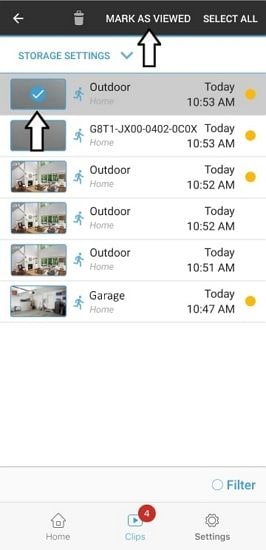
- Paso 1. Inicia la aplicación y ve a Clips para encontrar los vídeos que quieres eliminar.
- Paso 2. Mantenga pulsado el clip hasta que aparezca el icono del cubo de basura.
- Paso 3. Cuando aparezca el icono de la papelera, seleccione todos los demás clips que desee eliminar.
- Paso 4. Para borrar todos los vídeos seleccionados a la vez, pulsa el icono de la papelera.
Si quieres borrar TODOS los vídeos de tu aplicación Blink, también puedes hacerlo. Pulse Seleccionar todo después del paso 2 y, a continuación, pulse el icono de la papelera para eliminarlos todos a la vez.
Te estás preguntando: "¿Cómo borro todos los vídeos de Blink de una sola vez en iOS?" He aquí cómo:
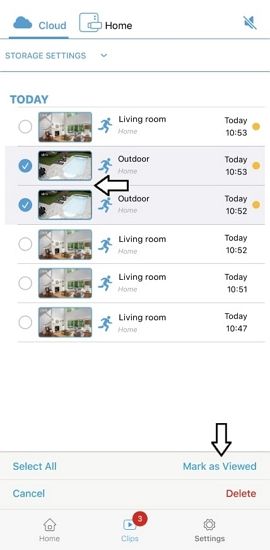
- Paso 1. Tras iniciar la aplicación, navega hasta Clips para localizar los vídeos no deseados.
- Paso 2. Pulse sobre Editary seleccione todos los vídeos que desee eliminar de la aplicación.
- Paso 3. Para que desaparezcan, pulse Eliminar en la parte inferior derecha de la pantalla.
Para eliminar TODOS los clips de Blink a la vez en tu dispositivo iOS, haz clic en Marcar todo después de hacer clic en Editar. Esto selecciona automáticamente todos los vídeos de la aplicación. A continuación, pulse Eliminar para deshacerse de él.
FAQs
¿Cómo borro clips en el módulo Blink Sync 2?
Los usuarios de Blink Sync Module 2 pueden ver y eliminar los clips de vigilancia en la aplicación Blink o conectar la unidad al ordenador y gestionarlos desde allí.
Los clips del módulo 2 de Blink Sync a los que se puede acceder mediante la aplicación se pueden eliminar desde la sección Clips de la aplicación (Clips > Deslizar a la derecha sobre el vídeo > Eliminar). Los vídeos que no pueden gestionarse con la aplicación pueden borrarse con el ordenador.
¿Cómo puedo eliminar varios clips del almacenamiento local de Blink?
El parpadeo mantiene los clips de almacenamiento local en la memoria USB conectada al módulo de sincronización 2. Estos clips no pueden gestionarse con la aplicación, pero puede eliminarlos expulsando el reproductor del Sync Module 2 y conectándolo a su PC. A continuación, puede seleccionarlos y eliminarlos todos simultáneamente mediante el sistema operativo de su ordenador.
¿Cómo borro los vídeos Blink del USB?
Algunos paquetes de suscripción a Blink incluyen un módulo Sync 2 con una llave USB que almacena las copias de seguridad de los clips. Lamentablemente, no puedes utilizar una aplicación Blink para borrar todos los clips del USB. Sin embargo, puedes conectar la memoria USB a tu ordenador y borrarlos desde allí.
¿Cómo borro varios clips de la memoria USB del Blink?
Para eliminar varios clips del almacenamiento USB Blink, conecta la unidad al ordenador y utiliza el sistema operativo de tu PC para seleccionar y eliminar cada vídeo que quieras borrar.
